در این آموزش با نحوه نصب کتیا CATIA V5-6R2016 و نحوه کرک آن آشنا میشویم.در صورتی که این نکات ریز را گام به گام اجرا کنید با اروری هنگام نصب و مشکلی در لایسنس 2016 CATiA روبهرو نخواهید شد.
تذکر: بعد از اینکه نرمافزار کتیا 2017 را کامل نصب کردید، بهتر است با روند آموزش CATiA آشنا شوید، بدون شک شناخت شما عزیزان از مسیر صحیح آموزش کتیا قدمی کاملا ضروری است. در مقاله زیر 10 محیط ضروری کتیا را بصورت گام به گام آموزش دادیم. با تسط بر این سرفصل های آموزشی براحتی میتوانید هر چیزی را در CATiA (کتیا چیست؟) را طراحی کنید!
سرفصلهای این آموزش:
- آموزش نصب نرمافزار CATIA V5-6 R2016
- نصب سفارشی نرمافزار CATIA V5-6R2016
- فعال کردن نرمافزار CATIA V5-6R2016 (نصب لایسنس کتیا 2016)
- نصب Documentation نرمافزار CATIA V5-6R2016 (نصب Help کتیا)
توجه: در قسمتهای قبلی ضمن ارائه نکات مهم نصب کتیا، نحوه نصب CATIA 2017 را فراگرفتیم. پیش از شروع، بهتر است نکات ضروری نصب نرمافزار کتیا را از لینک روبهرو مطالعه کنید ⇐
آموزش نصب نرمافزار CATIA V5-6 R2016
فایل setup.exe را اجرا کنید و روند نصب را مطابق تصویر زیر ادامه دهید.
مسیر نصب نرمافزار کتیا را در قسمت Destination Folder مشخص و بر روی گزینه Next کلیک کنید (توصیه میشود مسیر نصب را تغییر ندهید).
پیام زیر مبنی بر ایجاد پوشه جدید برای نصب نرمافزار کتیا ظاهر میشود. بر روی Yes کلیک کنید.
در قسمت Environment Directory، مسیر ایجاد فایلهای مورد نیاز برای اجرای نرمافزار کتیا را مشخص کنید (توصیه میشود مسیر را تغییر ندهید).
مجدداً پیام مربوط به ایجاد پوشه جدید ظاهر میشود. بر روی Yes کلیک کنید.
در پنجره بعد، میتوانید تعیین کنید که نرمافزار کتیا به صورت کامل و یا به صورت سفارشی نصب شود. در صورت انتخاب گزینه Complete، نرمافزار کتیا به صورت کامل و با تنظیمات پیشفرض نصب میشود (توصیه میشود این گزینه را انتخاب کنید).
در پنجره بعد، مقادیر پیشفرض را پذیرفته و بر روی گزینه Next کلیک کنید (این قسمت شامل پیکربندی Orbix daemon مربوط به server و client میباشد).
در پنجره بعد، مقدار پیشفرض را پذیرفته و بر روی گزینه Next کلیک کنید (این قسمت از نصب کتیا 2016 مربوط به بازه زمانی server است و میتوانید 2 تا 35700 دقیقه را انتخاب نمایید).
در پنجره بعد بر روی گزینه Next کلیک کنید (این قسمت از نصب CATiA 2016 مربوط به نصب کلاینت ENOVIA میباشد).
در پنجره بعد، مقادیر پیشفرض را پذیرفته و بر روی گزینه Next کلیک کنید (این قسمت مربوط به تعیین پورتهای ارتباطی مورد نیاز نرمافزار کتیا است).
در پنجره بعد بر روی گزینه Next کلیک کنید (گزینههای این قسمت به ترتیب برای ایجاد آیکن نرمافزار کتیا بر روی دسکتاپ، shortcut نرمافزار کتیا در منوی Strat و administrative tools در منوی Start هستند).
در پنجره بعد میتوانید تعیین کنید که Documentation نرمافزار کتیا نیز در صورت موجود بودن، نصب شود. این کار را بعداً نیز میتوانید انجام دهید. بنابراین بدون تغییر، بر روی گزینه Next کلیک کنید (اگر این گزینه را فعال کنید، در پایان نصب نرمافزار کتیا از شما درخواست CD مربوط به Documentation کتیا را میکند).
در پنجره بعد، لیست محصولات انتخاب شده برای نصب نمایش داده میشود. در صورت تأیید، بر روی گزینه Install کلیک کنید تا نصب نرمافزار کتیا آغاز شود.
با توجه به پیکربندی سیستم و قدرت آن، پس از چند دقیقه نرمافزار نصب خواهد شد.
پس از نصب، پنجره زیر ظاهر میشود. گزینه I want to launch CATIA P3 V5-6R2016 now را غیر فعال کنید تا نرمافزار اجرا نشود. این کار برای این است که بتوانیم کرک CATiA 2016 را اجرا و نرمافزار را فعال کنیم.
نصب سفارشی نرمافزار CATIA V5-6R2016
در صورتی که هنگام نصب نرمافزار کتیا، گزینه Custom را به جای گزینه Complete انتخاب کنید، میتوانید نرمافزار کتیا را به صورت سفارشی نصب نمایید. در ادامه مراحل نصب سفارشی نرمافزار کتیا توضیح داده شده است.
در این حالت میتوانید از میان زبانهای موجود، زبانهای دلخواه را برای اضافه شدن به رابط کاربری نرمافزار کتیا انتخاب نمایید.
در مرحله بعد میتوانید از میان محصولات یا پیکربندیهای موجود برای نرمافزار کتیا، موارد مورد نظر را به کمک کلید Ctrl، انتخاب و به لیست اضافه نمایید. دقت کنید که حتماً باید یک مورد انتخاب شده باشد.
در پنجره بعد میتوانید سایر محصولات موجود مثل پلاگین نرمافزار ENOVIA را برای نصب همراه با نرمافزار کتیا انتخاب نمایید.
از این مرحله به بعد، روند کاملاً مشابه نصب کامل نرمافزار کتیا است که در بالا بیان شد.
نصب کتیا: فعال کردن CATIA V5-6R2016 (لایسنس)
در اولین مرحله از نصب لایسنس کتیا 2016، ابتدا در Control Panel وارد System شده و گزینه Advanced system settings را انتخاب کنید تا پنجره System Properties باز شود. در این پنجره در سربرگ Advanced بر روی گزینه Environment Variables کلیک کنید.
در صورتی که در پنجره Environment Variables متغیری با نام DSY_DISABLE_WININET وجود دارد، آنرا حذف کنید.
با توجه به منبعی که نرمافزار را از آن تهیه کردهاید یک پوشه کرک (لایسنس CATiA) در اختیار شما قرار دارد. در این پوشه بر روی فایل DSLS_SSQ_V6R2016x_Installer.exe (یا فایل setup.exe) راست کلیک کرده و آنرا در حالت Run as Administrator اجرا کنید. در پنجره باز شده بر روی گزینه Next کلیک نمایید.
در پنجره جدید بر روی گزینه Install کلیک کنید تا نصب فعالساز کتیا آغاز شود.
پس از پایان نصب بر روی گزینه Finish کلیک کنید.
برنامه DS License Server Administration به صورت خودکار اجرا و پنجره License Administration Tool باز میشود. در غیر این صورت میتوانید آنرا از طریق برنامههای منوی Start ویندوز اجرا نمایید.
Start > Programs > DS License Server > DS License Server Administration
در قسمت License Server name نام localhost را وارد کرده و بر روی گزینه Ok کلیک نمایید.
در پنجره License Administration Tool بر روی localhost ساخته شده، دوبار کلیک کرده تا پنجره Server Configuration باز شود. در پوشه فعالساز (کرک کتیا) بر روی فایل DSLS.LicGen.v1.5.SSQ.exe راست کلیک کرده و آنرا در حالت Run as Administrator اجرا کنید. در قسمت Server Name و Server ID، نام و Computer ID را از پنجره Server Configuration وارد کنید. سپس از لیست کشویی Generate License For، گزینه CATIA_V5R21-V5R26.SSQ را انتخاب نمایید و بر روی گزینه Generate کلیک کنید.
فایل licz.* را در محلی بر روی سیستم خود ذخیره کنید.
پس از ظاهر شدن پیغام All done Enjoy! بر روی گزینه Ok کلیک کنید و پنجرههای DS LicGen v1.5 و Server Configuration را ببندید.
در این حالت، localhost باید Connect شده باشد. در غیر این صورت در پنجره License Administration Tool بر روی آنراست کلیک کرده و گزینه Connect را انتخاب کنید.
در این مرحله از کرک کتیا 2016، در پنجره License Administration Tool از سربرگ License گزینه Enroll را انتخاب کنید.
در پنجره باز شده، فایلی که قبلاً بر روی سیستم ذخیره کرده بودید را انتخاب نمایید.
در پنجره License Enrollment ، بر روی دکمه Ok کلیک کنید و سپس پنجره License Administration Tool را ببندید.
در پوشه کرک کتیا، پوشه License را در مسیر زیر کپی کنید:
C:\ProgramData\DassaultSystemes
همچنین از داخل پوشه Client، فایل netapi32.dll را در مسیر زیر کپی نمایید:
C:\Program Files\Dassault Systemes\B26\win_b64\code\bin\
سپس نرم افزار CATIA را اجرا نمایید. در پنجره License Manager بر روی گزینه Ok کلیک کنید.
در پنجره License Manager لیست محصولات نصب شده نمایش داده میشود که باید تمام گزینههای این لیست را به جز گزینههای زیر فعال کنید. در نهایت بر روی گزینه Ok کلیک کنید (در صورتی که گزینههای پنجره License Manager غیر فعال هستند، برنامه Ds license Server Administration را از منوی Start ویندوز در حالت Run as Administrator اجرا و localhost را Connect کنید و سپس نرمافزار را اجرا نمایید).
- DIC – CATIA – ACADEMIC DISCOVER 2 Configuration
- ED2 – CATIA – EDUCATIONAL HEAT 2 Configuration
- I3D – CATIA – 3D INSIGHT 2 Configuration
در نهایت، نرمافزار کتیا را بسته و مجدداً اجرا کنید.
نصب Help کتیا
در ادامه آموزش نصب کتیا، در صورتی که هنگام نصب CATIA گزینه I want to install Online Documentation را فعال کرده باشید، بعد از نصب نرمافزار، پنجره جدیدی باز شده و از شما درخواست تعیین مسیر Documentation را میکند. در این پنجره میتوانید به کمک گزینه Browse مسیر Documentation کتیا را وارد کرده و بر روی Next کلیک کنید.
در صورتی که گزینه مذکور را فعال نکرده باشید، میتوانید از پوشه Documentation (پوشه Help کتیا) فایل setup.exe را اجرا کنید تا پنجره زیر باز شود. در این پنجره بر روی گزینه Next کلیک کنید.
در پنجره بعدی دو گزینه وجود دارد. اگر نرمافزار کتیا را هنوز نصب نکردهاید گزینه CATIA P3 is not installed را انتخاب کنید. اما اگر نرمافزار CATiA قبلاً نصب شده است، گزینه CATIA P3 installed را فعال کرده و مسیر نصب نرمافزار را به کمک گزینه Browse مشخص کنید (این کار برای ایجاد ارتباط بین نرمافزار کتیا و Help آن انجام میشود. در صورتی که در اینجا مسیر را مشخص نکنید، بعداً از داخل خود نرمافزار کتیا میتوانید این کار را انجام دهید).
در پنجره بعدی میتوانید به کمک گزینه Browse مسیر نصب Documentation را تعیین کنید.
در پنجره بعدی میتوانید تعیین کنید که Help برای کدام یک از محصولات کتیا نصب شود. برای نصب کامل Documentation بر روی گزینه All/Nothing کلیک و سپس گزینه Next را انتخاب کنید.
در پنجره بعدی لیست Documentation های انتخاب شده نمایش داده میشود. برای نصب آنها بر روی گزینه Install کلیک کنید.
پس از پایان نصب، بر روی گزینه Finish کلیک کنید.
در مقاله زیر 10 محیط ضروری کتیا را بصورت گام به گام آموزش دادیم. با تسط بر این سرفصل های آموزشی براحتی میتوانید هر چیزی را در کتیا را طراحی کنید!
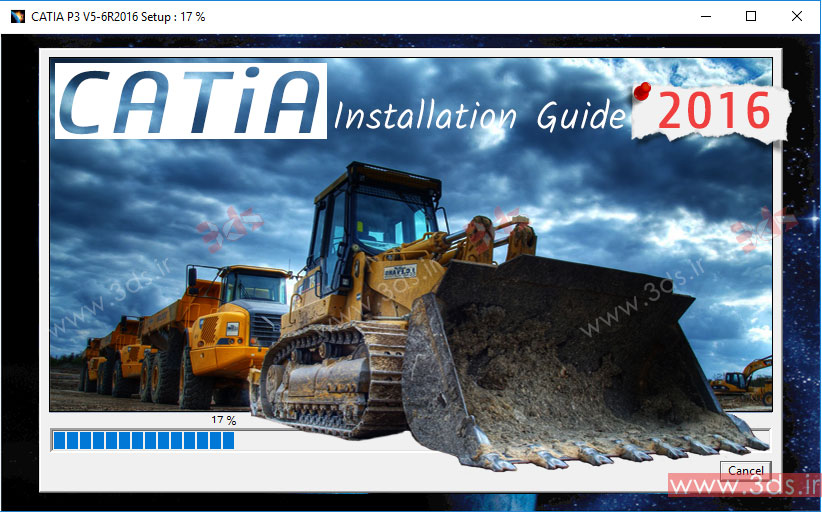
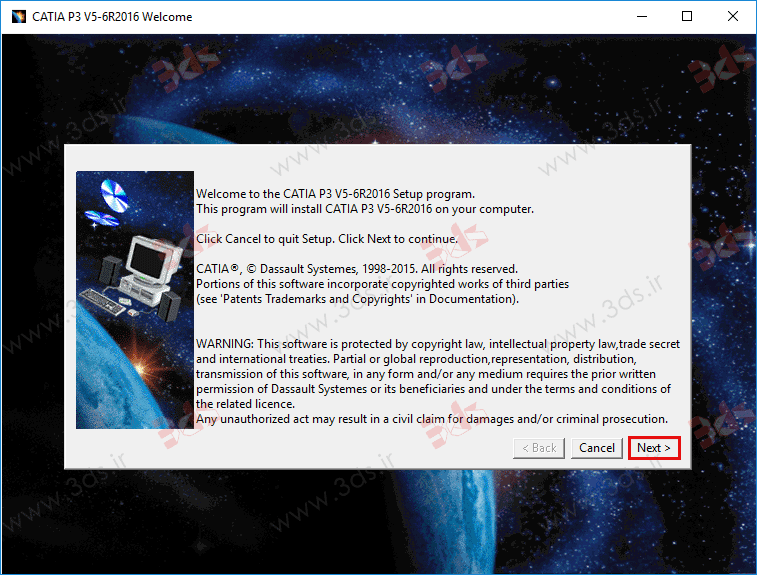
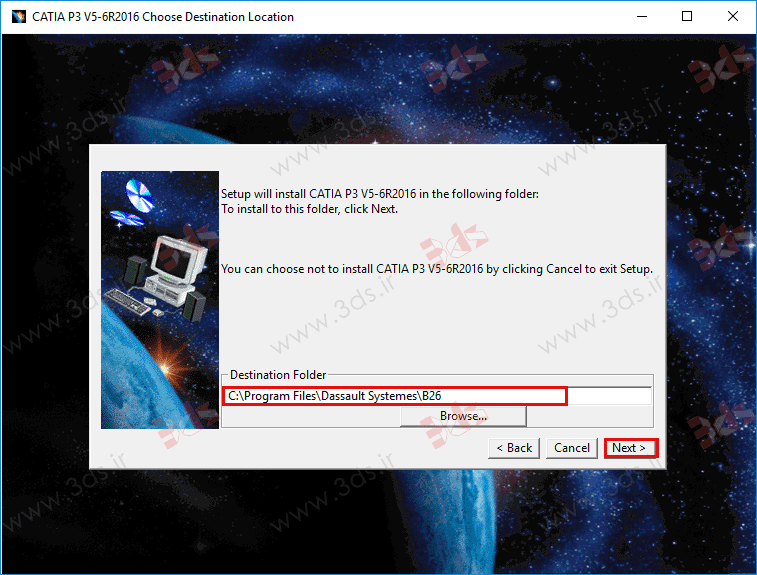
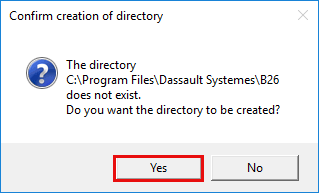
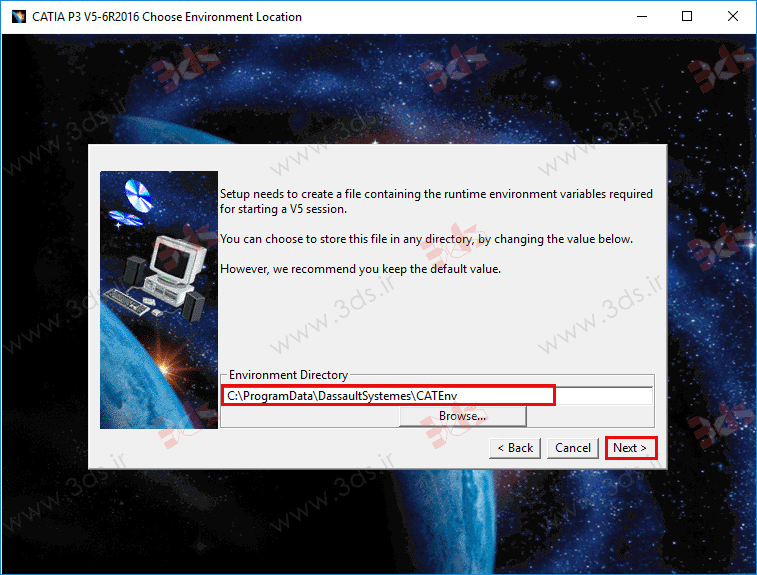
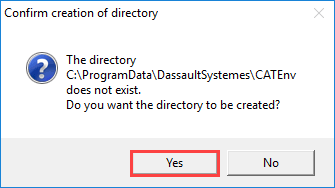
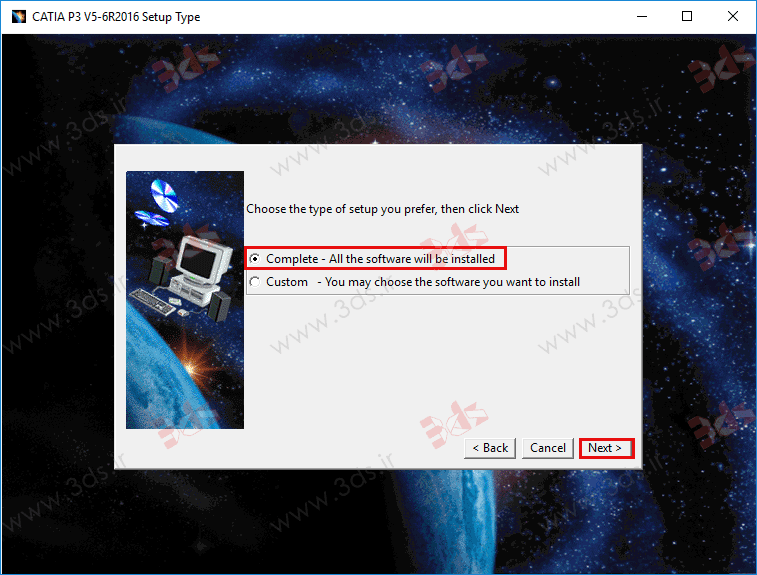
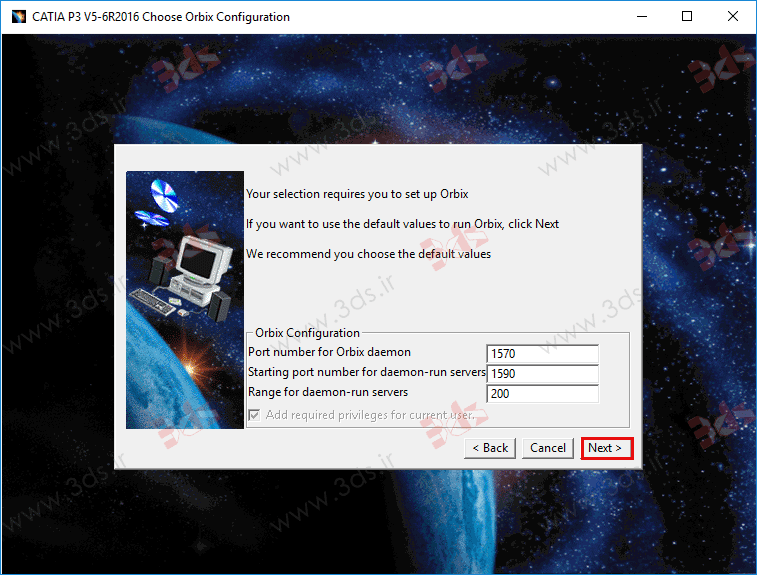
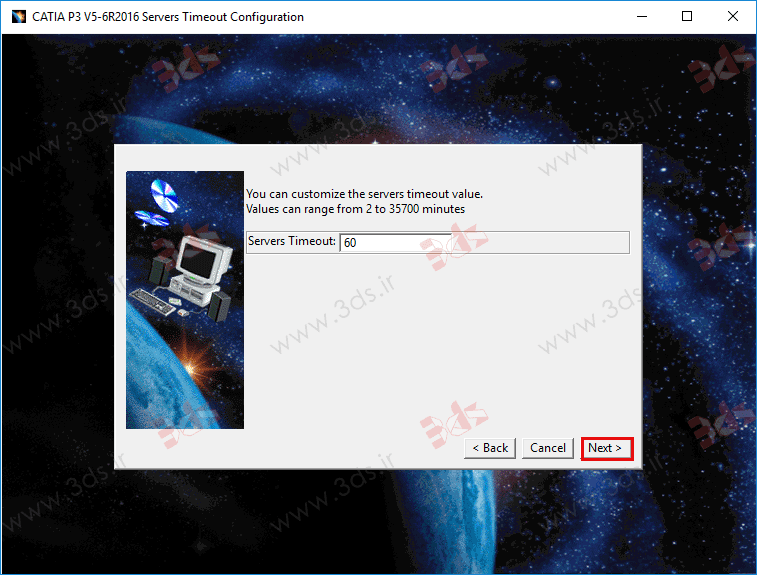
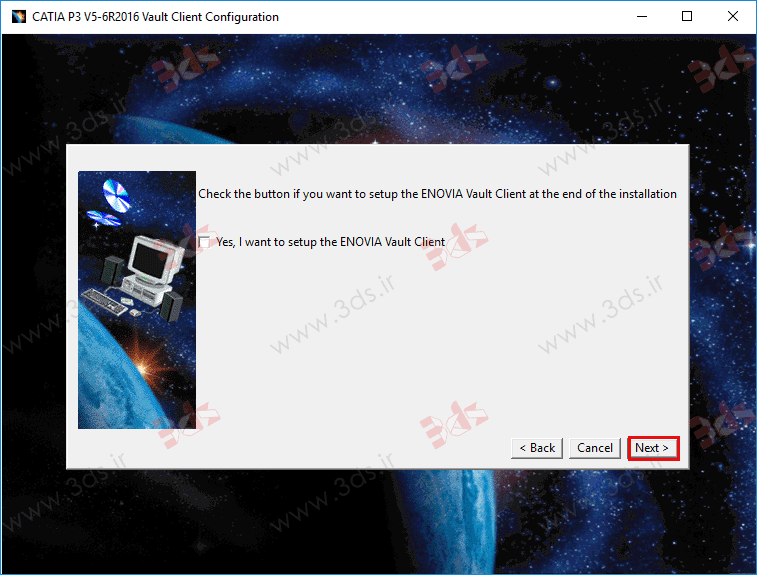
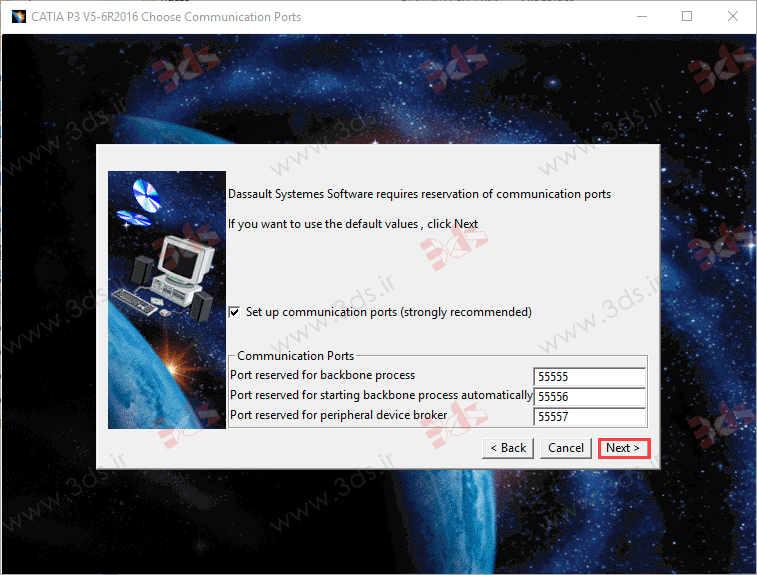
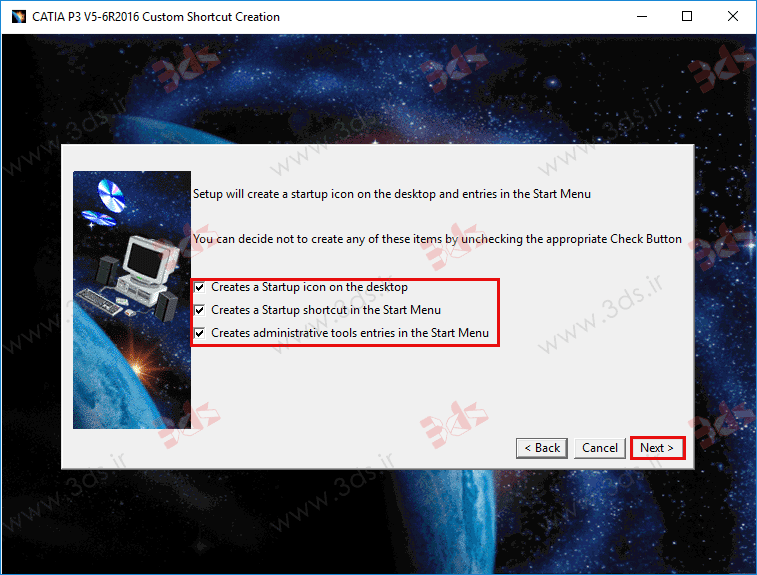
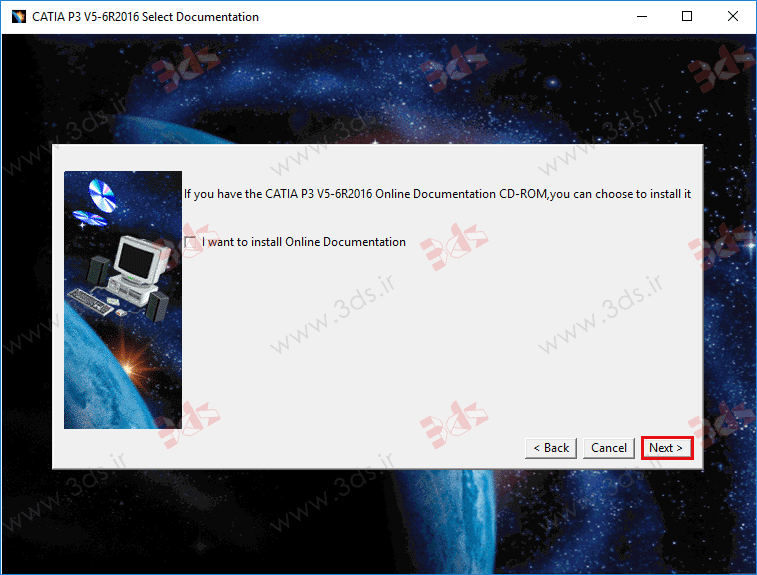
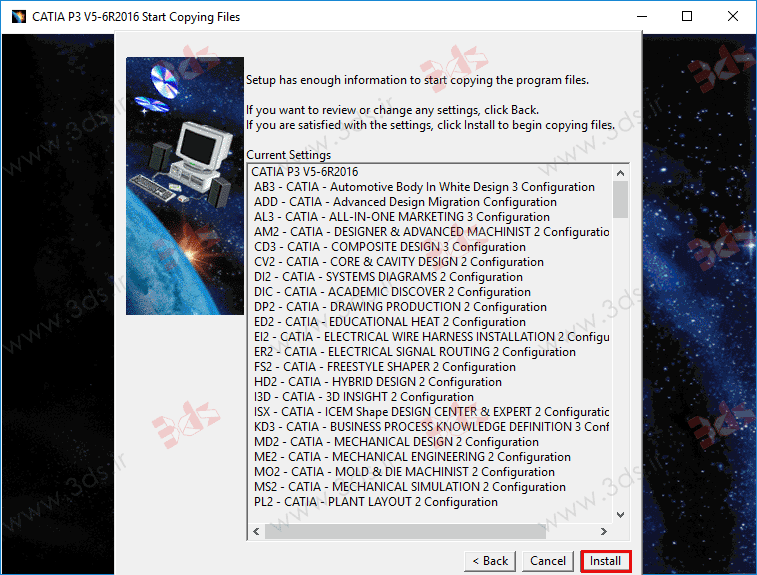
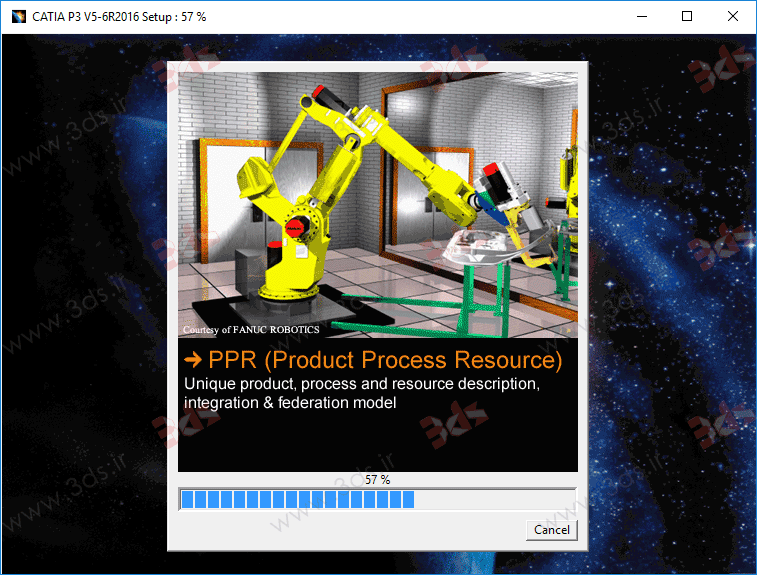
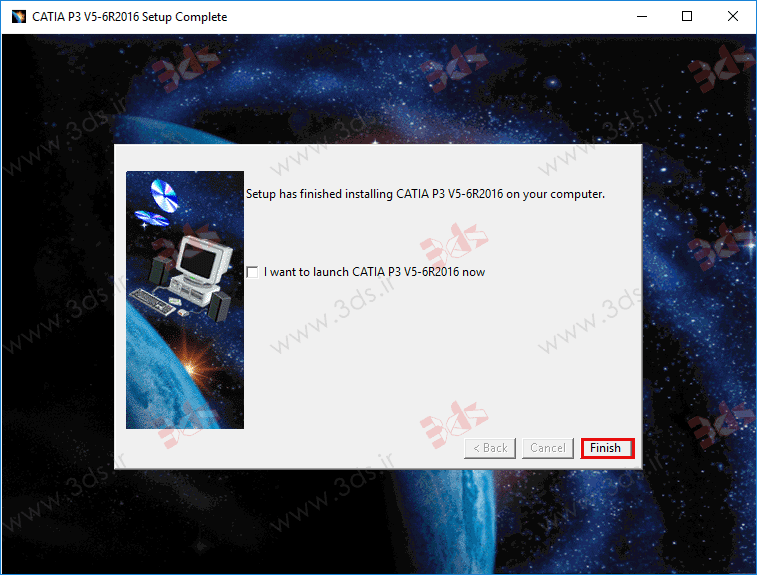
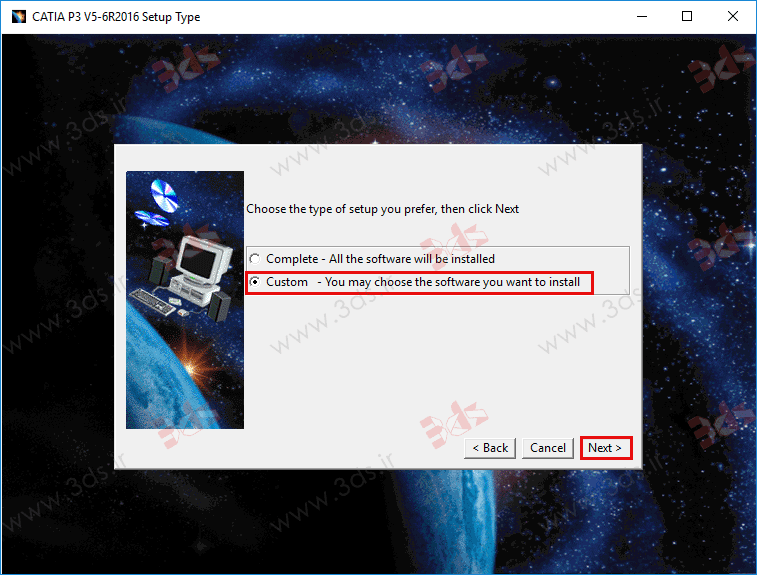
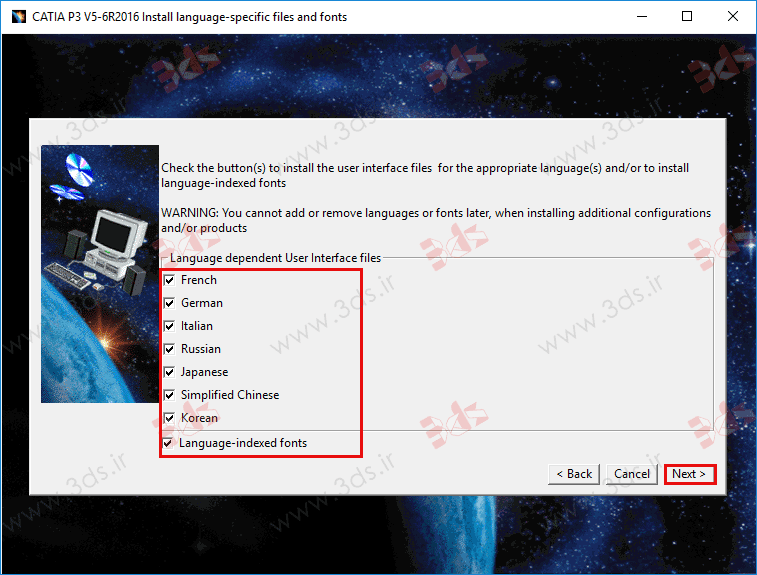
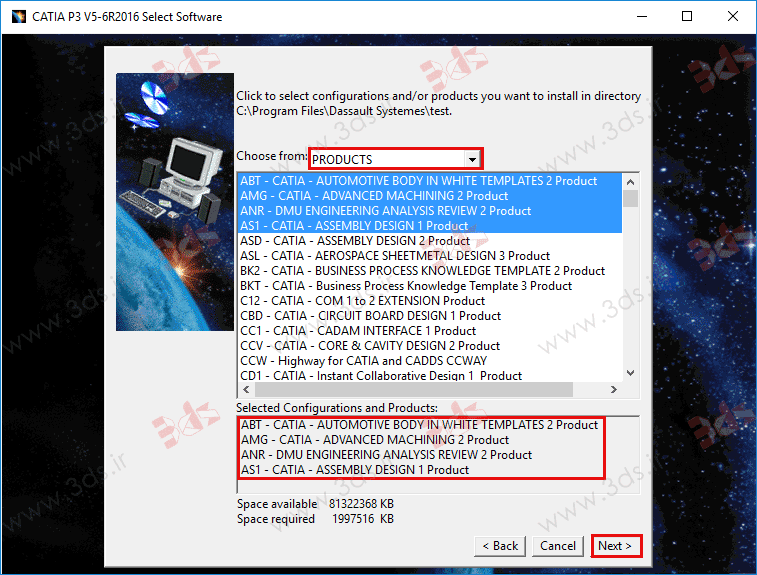
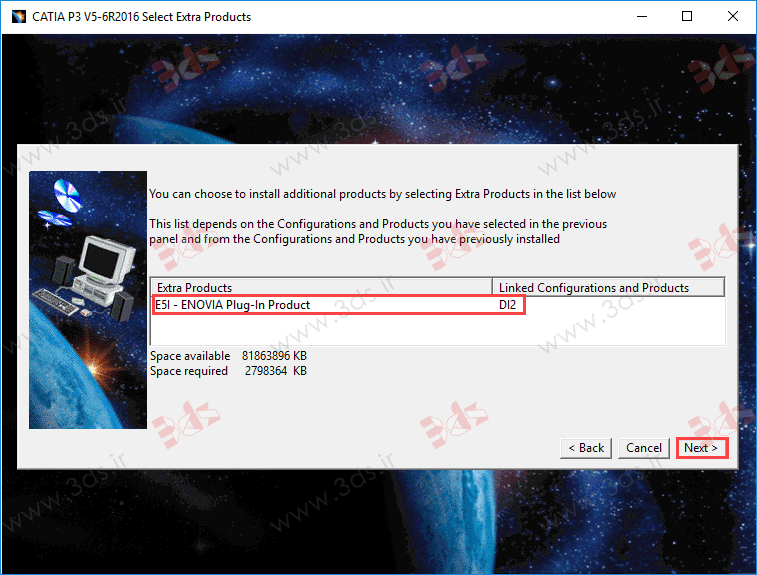
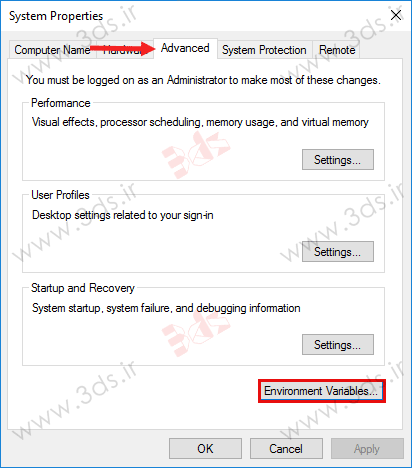
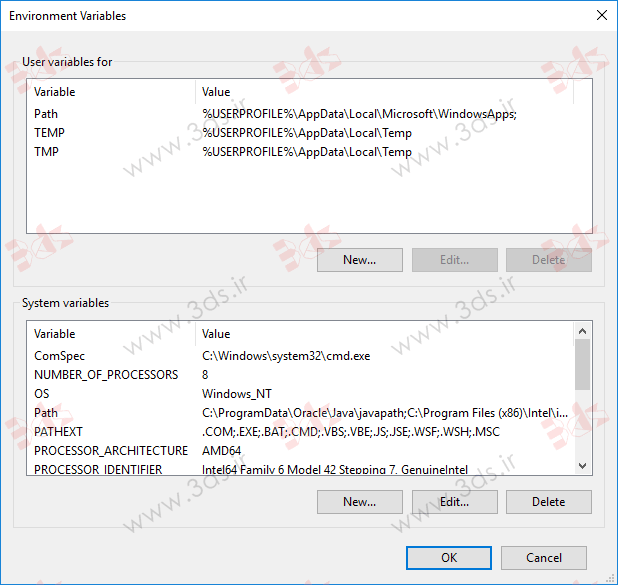

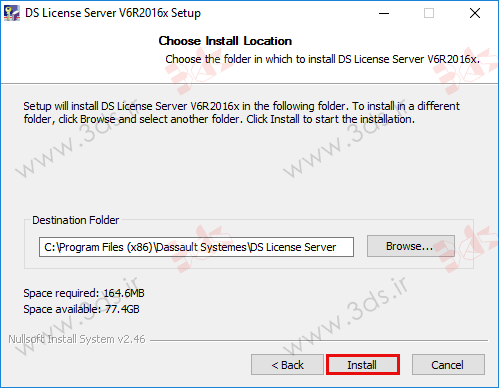
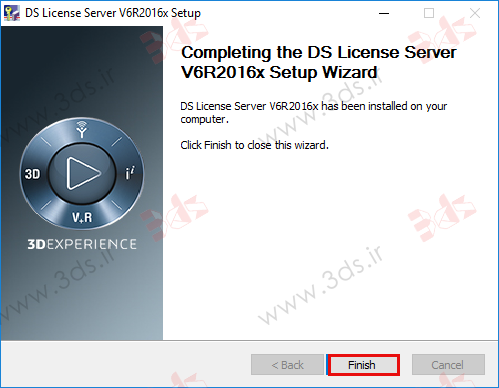
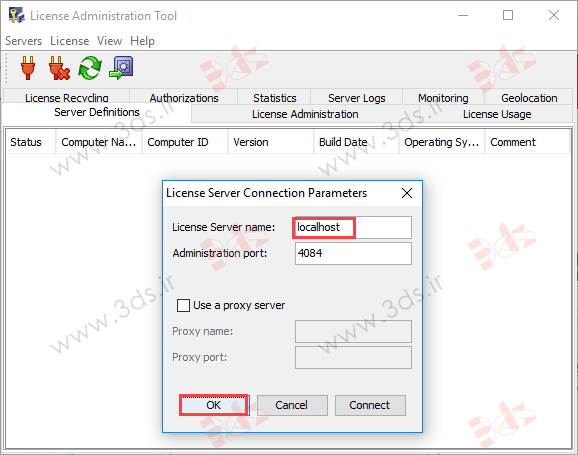
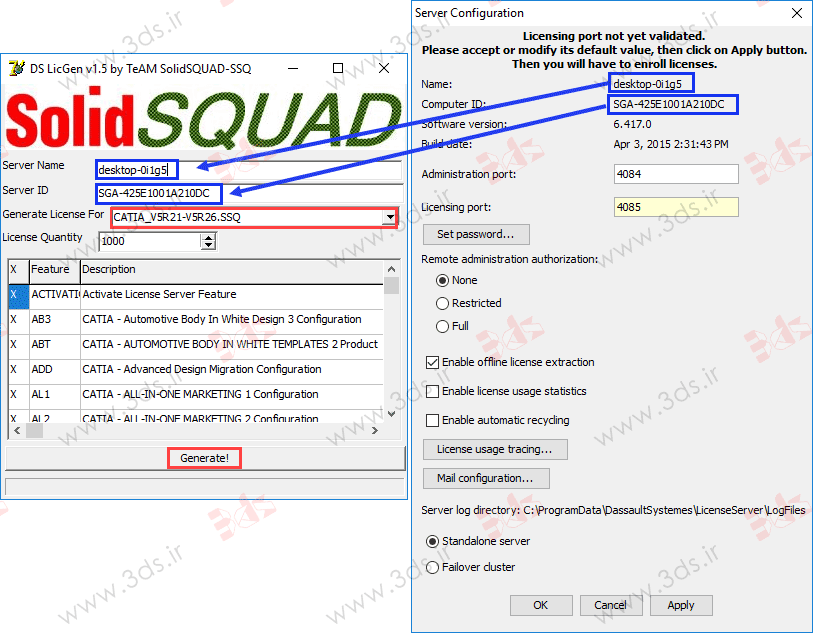
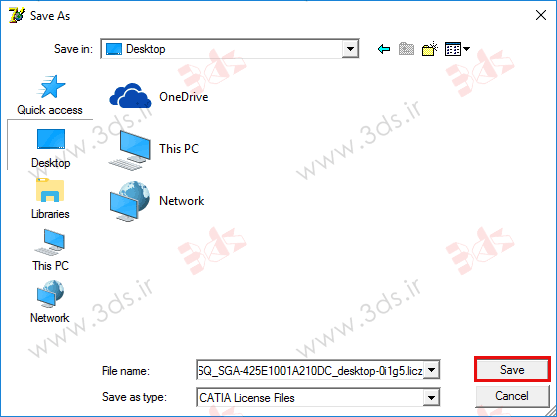
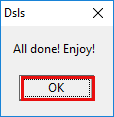
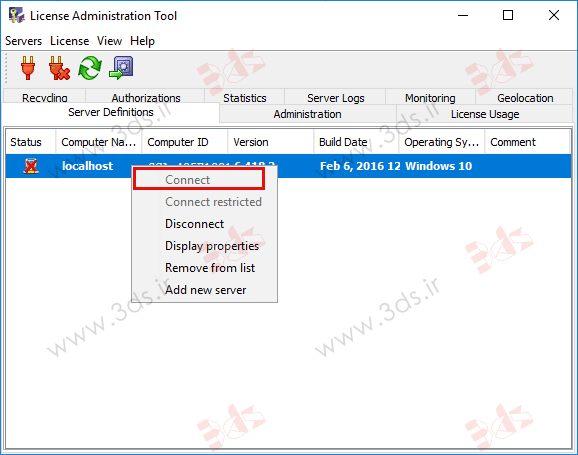
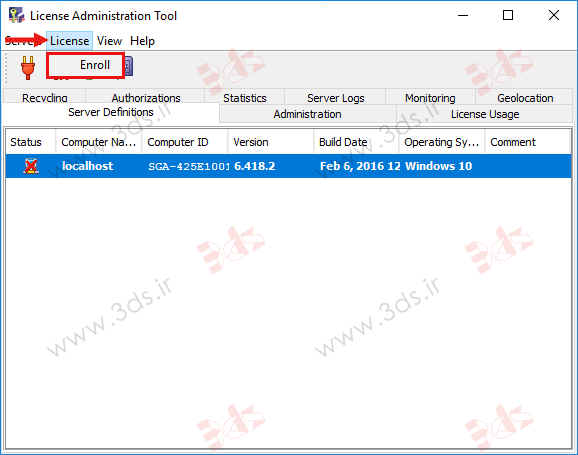
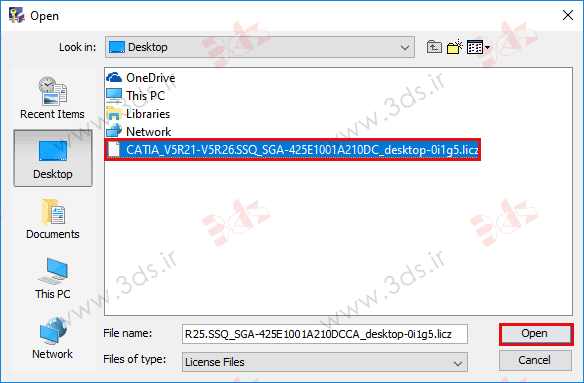
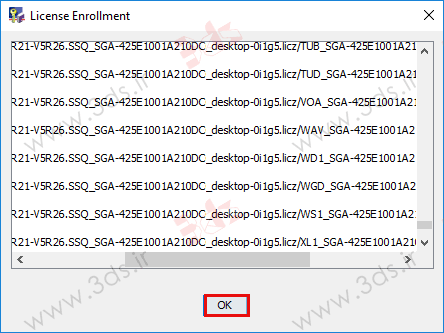
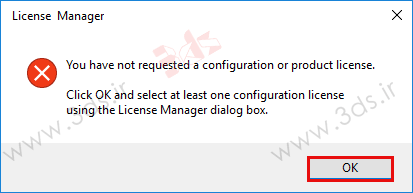
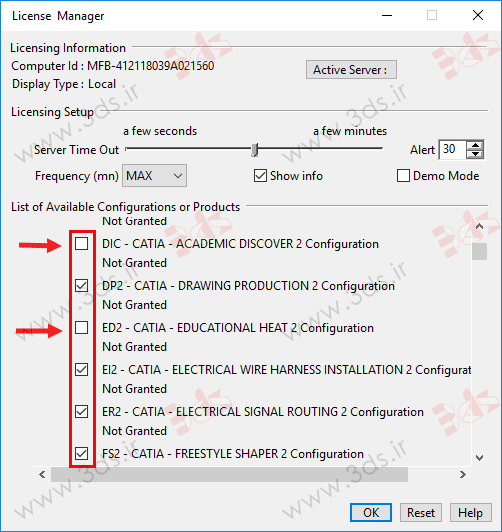
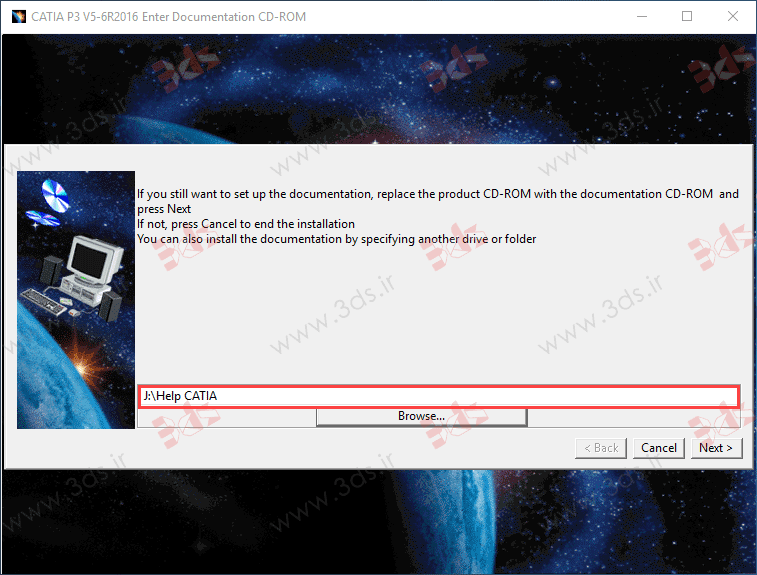
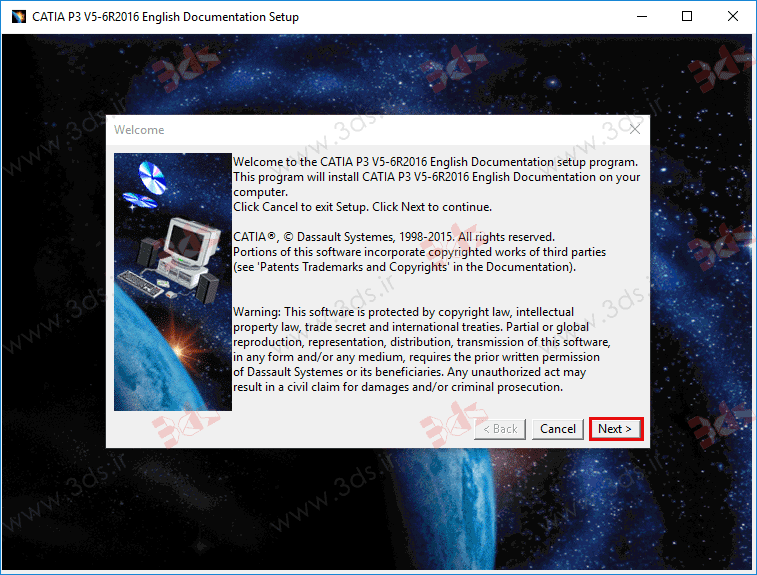
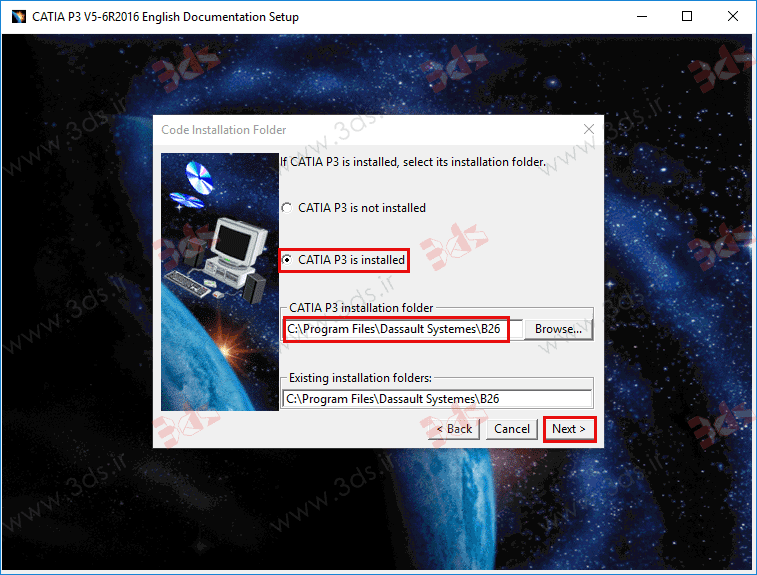
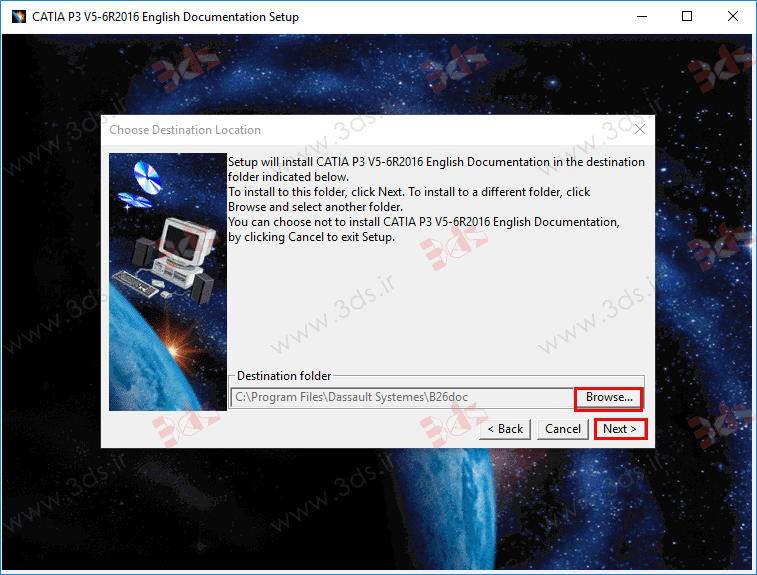
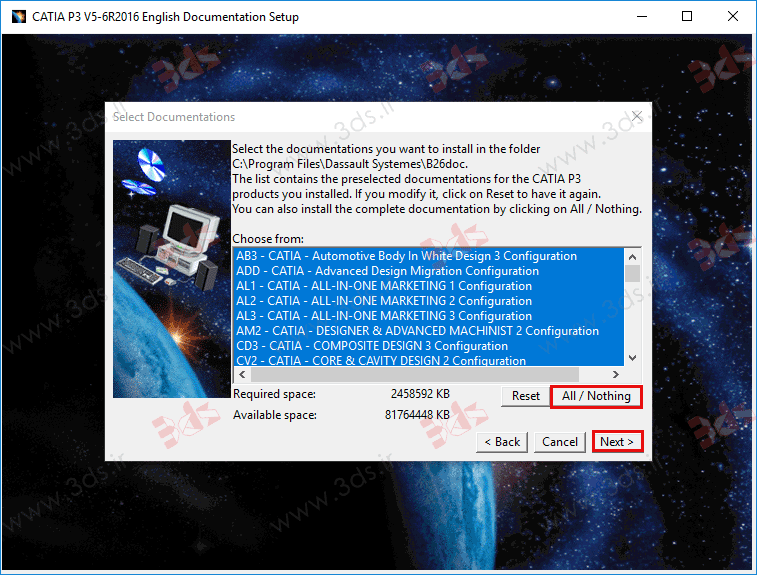
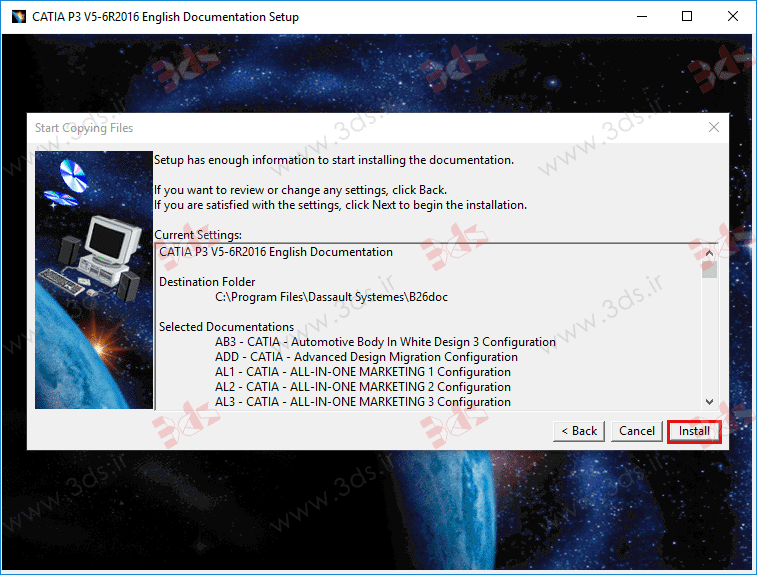
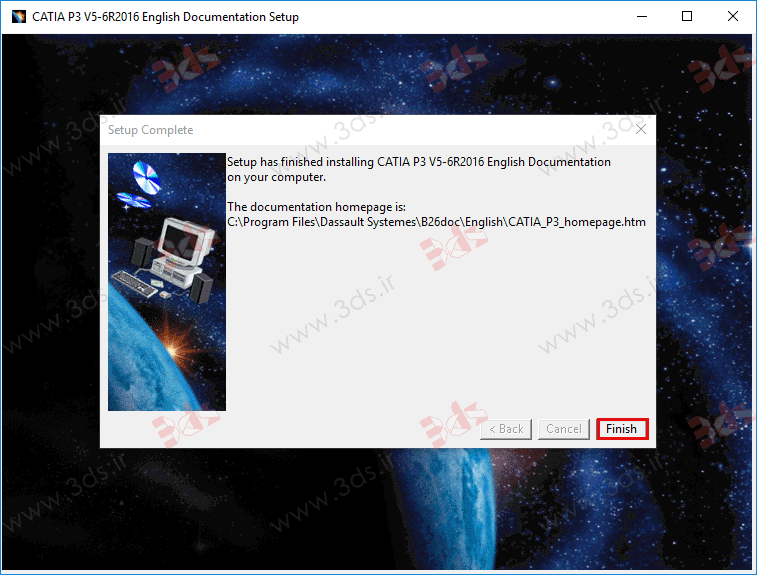

با سلام
من دقیقا تمام مراحل بالا رو انجام دادم هم روی ویندوز 10 و هم روی ویندوز 7 ه 64 بیت
اما در انتها با اینکه میگه 192 تا لایسنس با موفقیت وارد شد اما برنامه کتیا باز نمیشه و ارور لایسنس میده
راه حل دیگه هم هست؟
سیستم هایی که روشون تست کردم تحت شبکه و دامین هستن
سلام
روش نصب بر روی ویندوز 10 تست شده و کاملاً صحیح بوده است. بهتر است لایسنس را به طور کامل حذف و مجدداً نصب کنید. همینطور می توانید راه حل زیر را چک کنید:
به طور پیشفرض، گزینه Enable offline license extraction در پنجره Server Configuration فعال است. دو گزینه دیگر یعنی گزینههای Enable license usage statistics و Enable automatic recycling را نیز فعال کنید و مجدداً localhost را کانکت کنید.
سلام و خداقوت؛
با اینکه خیلی دقیق توضیح داده شده و عینا مراحل رو پیش رفتم، ولی همچنان در پنجره لایسنس گزینه ها همگی غیر فعال هستند.
ویندوز نصب شده، 10 هستش. لطفا کمکم کنی. ممنونم
سلام
مطلب با عنوان نکات نصب نرم افزار کتیا را مطالعه کنیذ. معمولاً با نصب مجدد لایسنس مشکل برطرف می شود.
سلام
من کتیا ۲۰۱۶ روی ویندوز ۱۰ نصب کردم و برنامه هم باز میشه و همه چیز درست هست اما بعد از گذشت تقریبا نصف روز ارور لایسنس میدهد. ممنون میشم اگه راهنمایی کنید. با تشکر
سلام
علت میتونه از غیرفعال شدن License Server باشه. لایسنس را مجددا connect کنید، اگر درست نشد از ابتدا نصب کنید.
دوباره که لایسنس نصب میکنم درست میشه ولی دوباره با گذشت نصف روز تعداد زیادی ارور لایسنس میده. هیچ راهی نداره که نخواد هر روز لایسنس نصب کنم؟
از مسیر C:\ProgramData\DassaultSystemes\CATEnv فایل CATIA_P3.V5-6R2017.B27.txt را توسط Notepad باز کنید. در همان ابتدای متن در زیر عبارت CATInstallPath=C:\Program Files\Dassault Systemes\B27\win_b64 اینتر زده و دو عبارت DSY_DISABLE_WININET=TRUE و DSLICENSING=LEGACY را اضافه کرده، فایل را ذخیره و دوباره کتیا را چک کنید. در واقع متن به صورت زیر می شود:
CATInstallPath=C:\Program Files\Dassault Systemes\B27\win_b64
DSY_DISABLE_WININET=TRUE
DSLICENSING=LEGACY
CATDLLPath=C:\Program Files\Dassault Systemes\B27\win_b64\code\bin
.
.
.
انجام دادم اما بازهم مثل قبل هست.
راه حل مشخصی وجود نداره. در فروم های مختلف ببینید افرادی که این مشکل را داشته اند چه پیشنهادی داده اند.
ممنون
موفق باشید
سلام
چینش نوار های دستورات برنامه خیلی به هم ریخته میشه
وقتی یک ابزار رو کلیک میکنم که چند زیر مجموعه داره ، اون زیرمجموعه ها هم توی کادر کنار خود دستور اصلی باز میشه و هم توی یک کادر عمودی توی وسط صفحه و وقتی هر کدوم رو میبندم ، اون کادر وسط صفحه خالی میشه اما باز هم میمونه و هر چند تا دستوری که اجرا کنم ، همین مشکل بیشتر میشه.
http://uupload.ir/files/5680_1.png این عکس هنگام باز کردن یک دستوره
http://uupload.ir/files/8y1p_2.png این عکس هنگام بستن اون دستوره
چیکار کنم که فقط همون کادر افقی کنار دستور اولی باز بشه و اون کادر اصلاً باز نشه؟
سپاسگزارم
سلام
اگر با این محیط راحت نیستید، از قسمت Options پلت فرم کتیا را بر روی P2 قرار دهید.
سلام
دقیقاً همین رو می خواستم و درست شد
بسیار سپاسگزارم
خواهش میکنم
موفق باشید.
با سلام،
متشکرم از راهنمایی های خودتون.
ممنونم
موفق و پیروز باشید…
سلام
من مراحلو رفتم تا اخر
بعد ک برنامه رو باز میکنم ی اخطار میاد میگه
Click ok to terminate
چیکار باید بکنم؟
سلام
پاسخ شما در نظرات دوستان برای نصب کتیا 2017 موجود است:
راه حلش اینه که DS License Server Administration رو بصورت Run as admins اجرا کنید سپس روی localhost کلیک راست کنید و Display properties رو انتخاب کنید و بعد گزینه ی License usage tracing رو انتخاب کنید و از منو باز شده select all را بزنید و ترجیحا تیک سه گزینه DIC و ED2 و I3D را بردارید و سپس CATIA را اجرا کنید و در منو لایسنس تیک همه موارد بجز اون سه مورد را بزنید و ok را بزنید.
سلام من وقتی لایسنس را نصب می کنم به اخرش که میرسه پر نمیشه و دوتا صفحه سیاه مربوط به برنامه نویسی باز میشه و وقتی اون دوتا را می بندم لایسنس اجازه finishمیده.می خواستم ببینم اشکال نداره اون دوتا پنجره را می بندم.
سلام
اگر اجازه Finish را میده، نباید مشکلی باشه.
سلام من تمامی این مراحل رو رفتم ولی ارور لایسنس میده.
مسئول آی تی شرکتمون این مشکل رو با نصب کارت شبکه مجازی حل کرد. ولی روشش رو پیدا نکردم.
سلام
این نسخه ها با استفاده از یک سرور مجازی کرک و فعال می شوند. کوچکترین تغییری در نامگذاری ها یا پورت ها ایجاد مشکل میکند. لایسنس را مجدداً نصب و فعال کنید.
نصب کردم
لایسنس هم درست شد
برنامه رو که اجرا میکنم
یه پنجره باز میشه که زده click ok to terminate!
و بعد برنامه بسته میشه
مشکل از لایسنس است، کاملا پاک کنید و مجدد نصب نمایید.
دوباره زدم الان اون مشکل حل شد و اون صفحه که باید تیک هارو بزنیم هم زدم ولی دوباره که اجرا میکنم
یه صفحه میاد که اینو توش نوشته
LICENSE MANAGER
variable CATUserSettingPath in your environment is incorrect.
Environment = CATIA_P3.V5-6r2016.B26
CATUserSettingPath = C:\User\C\AppData\roaming\dassaultsystemes\CATSettings the directory does not have Write access
check the CATUserSettingPath variable in your environment
اینو میده و اکی و که میزنم دوباره اون صفحه تیک زدن میاد و این چرخه ادامه داره و کلا برنامه وا نمیشه
ویندوزم 10 64بیت
برنامه ای هم که دانلود کردم اینه ورژنش catia v5 6r2016 64bit
کلا نسخه Catia 2016 از همه نسخه های موجود ناپایدارتر است و توصیه نمیشه. اما برای لایسنس واقعا کار عجیبی قرار نیست انجام بدیم، طبق دستورالعمل پیش بریم و کار اضافه ای نکنیم، جواب میده.
سلام. من کتیای 2016 رو نصب میکنم دقیقا طبق دستورالعملی که خودتون فرمودین. نرم افزار اجرا میشه. ولی هربار که کامپیوتر بوت میشه یه بار باید از اول فعالسازی رو انجام داد تا نرم افزار بتونه اجرا شه و مشکل لایسنس و اخطارهای مربوط به اون وجود نداشته باشه. بنظرتون کجای کار ایراد داره؟
سلام
کلا کتیا 2016 خیلی پایدار نیست، بهتره 2017 را نصب کنید. از connect بودن localhost و فعال شدن سرور بعد از راه اندازی سیستم مطمئن شوید.
سلام. من همه ی مراحل رو مطابق چیزی که نوشتید پیش رفتم ولی وقتی کتیا رو باز می کنم این ارور رو میده
Requested product not found: AFC.prd
میشه منو راهنمایی کنید
سلام
لایسنس را بطور کامل حذف کرده و مجدد نصب و فعال کنید. بهتر است از نسخه CATIA V5-6R2017 استفاده کنید. نسخه 2016 بطور کلی پایدار نیست.
سلام قربان یه سوال داشتم اون هم اینکه در مرحله اخر که باید تیک های لایسنس رو بزنیم فرمودید همه اونها باید تیک دار شوند به جز اون موارد
منظورتوون اینه که باید حدود صد تا تیک تو اون لیست دونه دونه بزنیم ؟؟ یا مثل شما همون صفحه اول کافیه ؟؟
سلام
برای CATIA V5R21 فعال کردن فقط یکی از گزینه های لایسنس کافی است. برای نسخه های بالاتر بدلیل تغییر روش راه اندازی نرم افزار، باید همه گزینه ها بجز سه مورد ذکر شده را فعال کرد. در صورتی که برخی را فعال نکنید شاید تغییر محسوسی مشاهده نکنید اما در واقع برخی از محصولات کتیا از دسترس شما خارج شده است.
سلام بعد از نصب نرم افزار وقتی برنامه Dsls_ssq_v6r2016x_installer را نصب میکنم بعد از نصب اصلا اجرا نمی شود که بقیه کار هارو انجام بدهم مشکل از کجاست؟؟؟ ممنونم.
سلام
به 32 یا 64 بیتی بودن ویندوز توجه کنید. در کل هم توصیه میشود CATIA V5-6R2016 را نصب نکنید، نسخه پایداری نیست و بهتر است نسخه های بالاتر را نصب کنید.
سلام.من فایل آموزش کتیا2016 رو دارم ولی هر کاری کردم نسخه 2016 نصبش کامل نشد.اگه میشه یه نسخه ای از کتیا رو معرفی کنین که به این نسخه شباهت داشته باشه و با آموزش کتیا 2016 به مشکل نخورم.ممنون میشم ازتون
سلام
نسخه CATIA V5-6R2017 را نصب کنید. هیچ مشکلی پیش نمیاد.